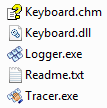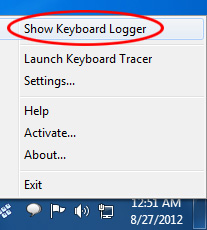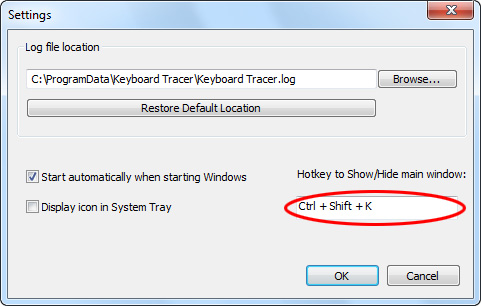현재 가이드는 이전 버전을 사용하는 사람들에게만 실제 적용됩니다. 키보드 트레이서. 우리는 당신이 읽을 것을 권장합니다 새 버전 가이드 대신에.
키보드 트레이서 컴퓨터 키보드의 모든 키 누름을 추적하기 위한 사용하기 쉽고 실용적인 도구입니다.. 키보드 트레이서 눌린 모든 키를 로그 파일에 기록: 기호, 기능 키 (F1, 탈출하다, 등.), 잠금 키 (Caps Lock, Num 잠금, 스크롤 잠금), 키 조합 (알트와 함께, Ctrl 키, 옮기다), 키가 눌려진 응용 프로그램의 이름, 각 키 누름의 날짜와 시간.
이 프로그램은 키보드 활동에 대한 유용한 보기를 제공합니다.: 각 키 누름의 날짜와 시간을 표시합니다., 타자 속도, 키를 누른 응용 프로그램의 이름. 활동을 텍스트 파일로 내보내는 옵션이 있습니다.. 이 프로그램은 직관적인 인터페이스를 가지고 있으며 시스템 메모리를 거의 사용하지 않습니다..
메인 창

시스템 요구 사항: 창 7 / 추억 / XP
기본 창의 하단에는 여러 버튼이 있습니다.:
- 기록 – 모든 키 누름 기록 시작. 프로그램 실행 시 자동으로 녹화 시작. 키 입력 정보는 «설정» 창에 지정된 로그 파일에 기록됩니다..
- 중지 – 녹음 중지.
- 로그 보기 – 키보드 활동을 보기 위해 응용 프로그램을 시작합니다..
새 버전에서는 웹 브라우저를 사용하여 키 누르기 로그 파일을 볼 수 있습니다.. 로그 파일 예제 보기. - 설정 – 프로그램 설정 창을 엽니다.. (버튼은 로깅이 중지된 경우에만 활성화됩니다.)
- 돕다 – 도움말 파일을 엽니다..
- 출구 – 녹음을 중지하고 응용 프로그램을 닫습니다..
창 중앙에, 녹화가 시작된 것을 볼 수 있습니다, 녹음 시간, 누른 총 키 수 및 기록된 애플리케이션 캡션.
설정 창
«설정» 창에는 모든 키보드 활동을 기록하기 위한 파일 경로가 있습니다., Windows 시작 시 프로그램을 자동으로 실행하고 시스템 트레이에 아이콘을 표시하는 옵션, 기본 창 및 기타 옵션을 여는 키보드 단축키.
프로그램 파일 목록
Keyboard Tracer는 두 개의 실행 파일로 구성됩니다.:
- 키보드 로거 («Logger.exe» 파일) 모든 키 누름을 기록하는 데 사용됩니다. (모든 키보드 활동을 기록하려면, 필요한 파일은: Logger.exe 및 Keyboard.dll)
- 키보드 트레이서 («Tracer.exe» 파일) 기록된 활동을 보는 데 사용됩니다.. 새 버전에는 logger.exe 파일이 필요하지 않습니다..
Keyboard Tracer는 다음 파일로 구성됩니다.:
- 키보드.chm – 프로그램의 작동을 설명하는 도움말 파일
- 키보드.dll – 키 누름이 추적되는 시스템 파일
- 로거.exe – 키 누름 녹음을 수행하는 프로그램 파일
- 읽어보기.txt – 프로그램 설명이 포함된 텍스트 파일
- 추적자.exe – 키보드 활동을 보기 위한 유틸리티
키보드 로거는 어떻게 작동합니까??
Windows 시작 시, 키보드 로거 (“로거.exe” 파일) 숨겨지다 (메인 창이 보이지 않습니다) 모든 키보드 활동을 로그 파일에 기록하기 시작합니다.. 기본 창을 복원하는 세 가지 방법이 있습니다. (즉. 보이게 하다):
-
- 마우스 오른쪽 버튼으로 클릭 키보드 추적기 아이콘 시스템 트레이에서 « 선택키보드 로거 표시» («설정»의 «시스템 트레이에 아이콘 표시» 옵션을 활성화해야 합니다.).
-
- 키보드 단축키 사용 (키 조합은 «설정» 창에서 설정할 수 있습니다.). 기본 단축키는 Ctrl+Shift+K입니다..
- 응용 프로그램 다시 시작 (탐색기를 통해 또는 시작 메뉴에서). 응용 프로그램은 항상 단일 인스턴스로 실행됩니다. 다시 시작하면 기본 창이 단순히 복원되어 표시됩니다..
활동을 보려면 어떻게 해야 하나요??
키보드 활동을 보려면, 당신은 시작해야합니다 키보드 트레이서 («추적자.exe» 파일). 이렇게 하는 세 가지 방법이 있습니다:
- 시스템 트레이에서 Keyboard Logger 아이콘을 마우스 오른쪽 버튼으로 클릭하고 «키보드 추적기 실행» («설정»의 «시스템 트레이에 아이콘 표시» 옵션을 활성화해야 합니다.).
- 메인 «Keyboard Tracer» 창에서, « 선택키보드 추적기 실행» 버튼.
- 수동으로 시작 추적자.exe 애플리케이션 (탐색기를 통해 또는 시작 메뉴에서).
응용 프로그램을 시작할 때, 컴퓨터 키보드의 모든 활동을 볼 수 있습니다. 특정 날짜를 지정하고 애플리케이션 필터를 사용할 수 있습니다.. «재생» 버튼을 눌러, 타자 속도를 볼 수 있습니다.
등록되지 않은 버전의 키보드 트레이서 기능이 제한됨, 이전에 대한 활동만 표시합니다. 10 날. 프로그램을 등록하려면, 에 가다 주문 페이지.
당신은 우리의 피드백 폼 모든 질문에 대해, 제안 및 의견.
키보드 추적 프로그램에는 스파이웨어가 포함되어 있지 않습니다.
Keyboard.dll 파일은 시스템 후크를 사용하여 키보드 동작을 기록합니다., 일부 바이러스 백신 패키지는 이 파일을 트로이 목마로 인식합니다.. Keyboard Tracer는 어떤 종류의 숨겨진 정보도 기록하지 않으며 컴퓨터의 정보를 어디에도 보내지 않습니다.. Keyboard.dll 파일은 키 누름을 캡처하고 로그에 기록하는 데 독점적으로 사용됩니다.. Keyboard.dll 파일을 찾을 수 없는 경우, 응용 프로그램을 다시 설치하고 Keyboard.dll이 실행되도록 바이러스 백신 소프트웨어를 승인해야 합니다. (예외에 추가). Keyboard Tracer에는 어떤 종류의 트로이 목마도 포함되어 있지 않습니다..